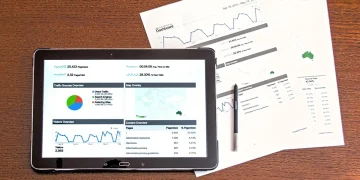ทำ Dashboard เสร็จแล้วยังไงต่อ ?
ขั้นตอนสุดท้ายก่อนนำ Dashboard ไปใช้งานจริงคือการใส่ใจเรื่อง ประสบการณ์ผู้ใช้งาน เพราะ Dashboard ที่ดีจะช่วยให้ User อยากเข้าไปใช้งานอย่างต่อเนื่อง ถ้ายังไม่แน่ใจว่า Dashboard ที่เราทำดีแล้วหรือไม่ เรามี Checklist ง่าย ๆ 5 ข้อให้ได้ลองไปใช้งานกัน
1. เลือกประเภทของ Dashboard ที่ตรงกับงานของเรา

Dashboard จริง ๆ แล้วสามารถแบ่งออกมาได้หลายรูปแบบ และแต่ละรูปแบบก็มีรูปแบบการนำเสนอข้อมูลที่แตกต่างกันออกไป เราเลยขอแนะนำให้คุณเข้าใจประเภทของ Dashboard แต่ละแบบ เพื่อให้เลือกใช้ข้อมูล กราฟ หรือตัวกรองมานำเสนอได้อย่างเหมาะสม
ในบทความนี้เราขอแบ่ง Dashboard ออกมาเป็น 2 กลุ่มใหญ่คือ การแบ่งตามประเภทการใช้งาน และแบ่งตามรูปแบบการใช้งาน
แบ่งตามประเภทการใช้งาน
เพราะ Dashboard แต่ละอัน อาจทำออกมาเพื่อวัตถุประสงค์เฉพาะ ฉะนั้นการเข้าใจวัตถุประสงค์การใช้งาน หรือผู้ใช้งาน จะทำให้เราเลือกข้อมูลมาแสดงผลได้เหมาะสม
Operational Dashboard สำหรับพนักงานระดับปฏิบัติการ
Operational Dashboards คือ Dashboard ที่เน้นการใช้งานแบบติดตามผลเรียลไทม์เพื่อเน้นใช้แก้ปัญหา/ ติดตามสถานะได้ทันท่วงทีเช่น CRM Dashboard, Ticket Management System เป็นต้น
ใน Operational Dashboards ส่วนใหญ่จะนำเสนอข้อมูลในรูปแบบของ Transaction Logs ให้เห็นข้อมูลเป็นแถวออกมา เพื่อให้สามารถดูข้อมูลลูกค้า / ปัญหาทีละอันและ แก้ปัญหาหน้างานได้ง่าย
Analytical Dashboards สำหรับหัวหน้าพนักงาน
Analytical Dashboards คือ Dashboard ที่ติดตามผลการดำเนินงาน ตัวชี้วัด และแนวโน้มของปัญหาเพื่อให้ทีมเข้าถึงข้อมูลในทิศทางเดียวกัน เช่น Marketing Sale Dashboard เป็นต้น
ใน Analytical Dashboards มักมีการเขียนสูตรเพื่อนำเสนอ KPI หรือ Business Metric ต่าง ๆ ที่ได้มาจากการเชื่อมข้อมูลหลาย ๆ อันเข้าด้วยกัน เช่น Cost Per Click, Customer Acquisition Cost, Click through Rate, Churn rate โดยอาจจะไม่ได้เน้นการนำเสนอข้อมูลในรูปแบบของ Transaction Logs มากเท่า Operational Dashboards
Strategic Dashboards สำหรับหัวหน้าพนักงานระดับสูง (C-Level)
Strategic Dashboards คืออีกขั้น (High level) ของ Analytical Dashboards แต่ฟังก์ชั่นการใช้งานเหมือนกัน มีส่วนที่เพิ่มเติมคือระยะเวลาการวัดผลที่ยาวนานกว่าเพื่อเน้นการวางแผนในอนาคต เช่น Financial Dashboard เป็นต้น
อีกส่วนนึงที่ Strategic Dashboards เพิ่มเข้ามาคือการทำ Forecasting และ Recommendation
ใน Strategic Dashboards อาจจะมี KPI หรือ Business Metric เช่น Customer Life Time Value, Return On Investment
แบ่งตามรูปแบบการนำเสนอข้อมูล
หรือจะแบ่งตามรูปแบบการนำเสนอข้อมูล ที่เราให้ความสนใจว่าชุดข้อมูลนั้นควรถูกนำเสนอออกมาอย่างไร นำเสนอ Insight ออกมาตรง ๆ เลยมั้ย หรือให้ผู้ใช้ลองอ่าน ลองกรองข้อมูลเองก่อน ซึ่งแต่ละแบบมีความเหมาะสมแตกต่างกันออกไป
Exploratory Dashboards
Exploratory Dashboards คือ Dashboard ที่เน้นให้ผู้ใช้งานตั้งคำถามและค้นหาคำตอบด้วยตัวเองผ่านการใช้ตัวกรอง (Filters) ต่าง ๆ Dashboard รูปแบบนี้ผู้ใช้งานต้องคุ้นเคยการใช้ตัวกรองต่าง ๆ อยู่แล้ว
โดยพื้นฐานแล้ว Exploratory Dashboards จะไม่ชี้นำ หรือตอบคำถามจากข้อมูลโดยตรง ผู้ใช้จะต้องกรองเนื้อหา ทำ Annotation รวมไปถึงทำกราฟอะไรเพิ่มเติมเอง
Explanatory Dashboards
Explanatory Dashboards คือ Dashboard ที่เน้นใช้งานเพื่อนำเสนอโดยผ่านกระบวนการสรุปประเด็นที่ต้องการสื่อสารมาแล้ว เราจะเห็นตัวอย่างแดชบอร์ดในลักษณะนี้ได้จาก Strategic dashboards หรืองาน Data journalism
ข้อดีของการทำ Explanatory Dashboards คืออ่าน และทำความเข้าใจได้ง่าย เพราะสรุปมาแล้ว ผู้ใช้แทบจะไม่ต้องใช้ตัวกรองใด ๆ เลย แต่ก็แลกมากับการที่ต้องวิเคราะห์ข้อมูลเพื่อหา Insight มาอยู่ก่อนแล้วจนสามารถสรุปออกมาเป็น Explanatory Dashboards ได้
2. รู้จักผู้ใช้งานตัวจริง (User) ของเรา
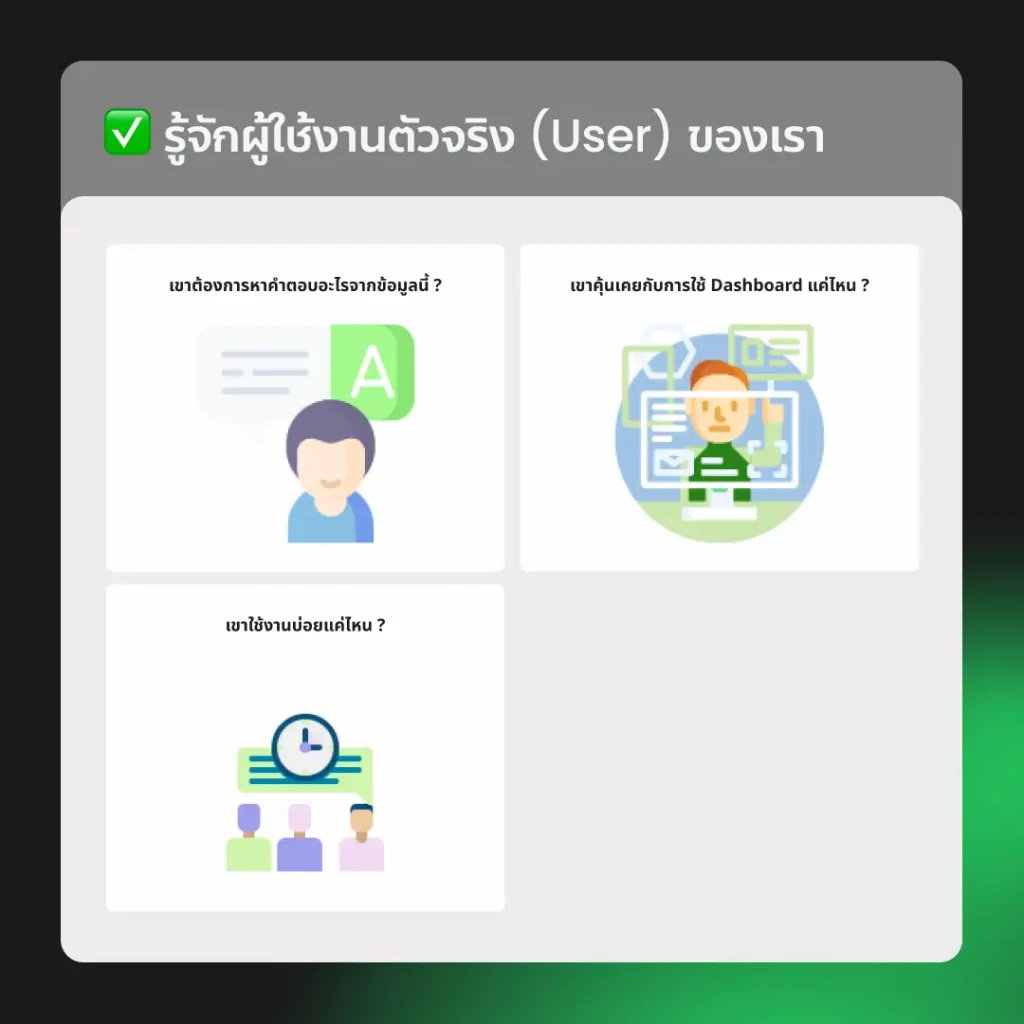
หลังจากที่เลือกประเภท Dashboard ของเราได้แล้ว เราแนะนำให้ตั้งคำถามกับ Dashboard ของตัวเองดังนี้
- เขาต้องการหาคำตอบอะไรจากข้อมูลนี้ ?
เพื่อออกแบบข้อมูลให้อยู่ในรูปแบบการ์ด กราฟ ตารางที่เหมาะสม
- เขาเป็น Technical Person หรือ Non-Technical Person ?
การที่รู้ว่าผู้ใช้ของเราคุ้นเคยกับเทคโนโลยีมากแค่ไหนจะช่วยให้เราออกแบบ Dashboard ได้ดียิ่งขึ้น
หากผู้ใช้งานของเราเป็น Non-Technical Person การออกแบบให้ไปในทาง Exploratory Dashboards จะง่ายต่อการใช้งานมากกว่า Exploratory Dashboards
- เขาใช้งานบ่อยแค่ไหน ?
เพื่อที่จะออกแบบการนำเข้าข้อมูล Date & Time ให้เหมาะสม รวมถึงการแสดงผลข้อมูลต่าง ๆ จะได้เป็นไปในทิศทางเดียวกัน
3. ข้อแนะนำเพิ่มเติม เกี่ยวกับการออกแบบ Exploratory Dashboards

สำหรับ Exploratory Dashboards ที่มีการใช้กราฟหลัก, กราฟรองหรือตารางได้หลายแบบและสามารถ Interactive ได้จะต้องเช็คลิสพิเศษต่อไปนี้
- กราฟข้อมูลที่สำคัญต้องอยู่ส่วนบน เช่น KPIs ส่วนข้อมูลที่ให้รายละเอียดเพิ่มเติมจะอยู่ส่วนล่าง สิ่งที่ควรระวังคือการใส่ KPIs Card ที่มากเกินไปทำให้ผู้ใช้งานรู้สึกล้า ไม่สามารถโฟกัสได้ ควรเลือกเฉพาะ Key metrics สำคัญจริง ๆ
- แบ่งพื้นที่บางส่วนเพื่อใส่ Filter panel เช่น ส่วนบนสุดหรือ ส่วนซ้ายของหน้าจอ ควรเลือกพื้นที่ใดพื้นที่หนึ่งสำหรับ Interactive feature เพื่อให้ผู้งานหาง่าย ไม่สับสน
สิ่งที่ควรระวังคือการเลือกใช้ประเภทของ Filter ที่ไม่เหมาะสมเช่น กรองวันที่แบบ Time range picker ดีกว่าการใช้ Check box - ใช้สีเพื่อเน้นความสำคัญของข้อมูลเช่น ข้อมูลติดลบใช้สีแดง
4. Emphasizing หรือ De-emphasizing ด้วยสีและข้อความ

ในเบื้องต้น เราสามารถใช้หลักการ Emphasizing หรือ De-emphasizing เพื่อขับเน้นข้อมูลบางอย่างให้เด่นชัดมากขึ้นได้ ถึงแม้ว่าจะมีข้อมูลมากมายถูกนำเสนอบน Dashboard แต่ไม่ใช่ว่าทุกข้อมูลจะสำคัญเท่ากันหมด ในขั้นตอนที่แล้ว เราลดทอนข้อมูลผ่านการตัดสิ่งที่ไม่จำเป็นออกไปแล้ว เราจะใช้หลักการออกแบบมาช่วยลดทอน หรือเน้นย้ำแทน
เน้นยำให้ความสำคัญ (Emphasizing) ส่วนที่สำคัญที่สุดผ่านการใช้
- สีเข้ม
- ไฮไลท์ข้อความ
- ใช้ตัวอักษรตัวใหญ่ (UPPERCASE LETTER)
- เพิ่มขนาดตัวอักษร ขีดเส้นใต้ หรือใช้ตัวอักษรเอียง
ลดความสำคัญ (De-emphasizing) ส่วนที่สำคัญรองลงมาผ่านการใช้
- สีอ่อน
- ไม่ไฮไลท์ข้อความ
- ใช้ตัวอักษรตัวเล็ก (lowercase letter, Title case letter)
- ใช้ขนาดตัวอักษรปกติ
5. ใส่คำอธิบายประกอบในกรณีที่ใช้กราฟที่อ่านยาก
สุดท้ายการลดทอน ตัดทอนเพื่อเน้นความสวยงามมากไป ก็ไม่ดี เพราะอาจจะทำให้
ดังนั้น
- ใส่ชื่อแกน x แกน y
- ใส่ชื่อหลัก (title) ชื่อรอง (subtitle) เพื่ออธิบายบริบทที่กราฟสื่อสาร
- ใส่ข้อความประกอบ (context annotation) ในกราฟ
- เพิ่ม data label ในจุดที่จำเป็นและสังเกตยาก
- ปรับขนาดตัวอักษรให้แตกต่างเมื่อต้องการเน้นข้อความใน Data label
- สร้างตารางข้อมูลไว้ข้างกราฟ
เป็นยังไงบ้างกับ Checklist ทั้ง 5 ข้อ ต่อไปเวลาทำ Dashboard ครั้งหน้าลองเอา Checklist นี้ไปใช้กันดูนะ
อยากมาทำงานสาย Data ใช่มั้ย?
เรามี Workshop Data Interview ที่จะช่วยคุณเตรียมพร้อมสำหรับการสัมภาษณ์งาน ผ่านการทำ Case Interview
แหล่งอ้างอิง